Wps2019文档怎么样设置默认粘贴方式
1、打开wps2019后,点击菜单栏的文件菜单。
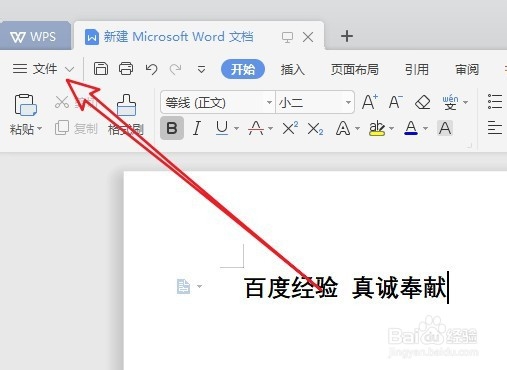
2、然后在打开的菜单中点击“选项”的菜单项。
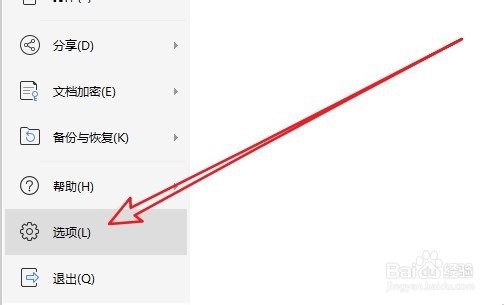
3、接下来在打开的wps2019的选项窗口中点击“编辑”的菜单。
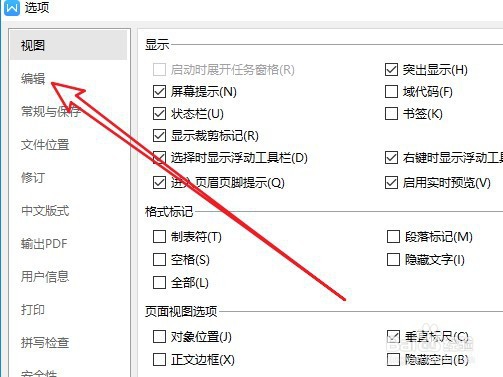
4、在右侧打开的窗口中找到“默认粘贴方式”下拉按钮。
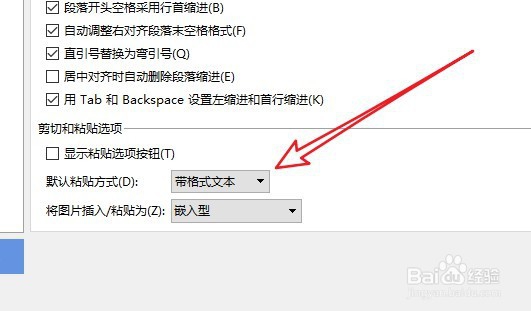
5、在弹出菜单中选择“无格式文本”的菜单项。
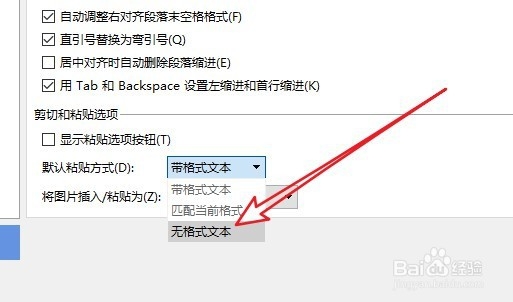
6、另外我们也可以勾选“显示粘贴选项按钮”的复选框。
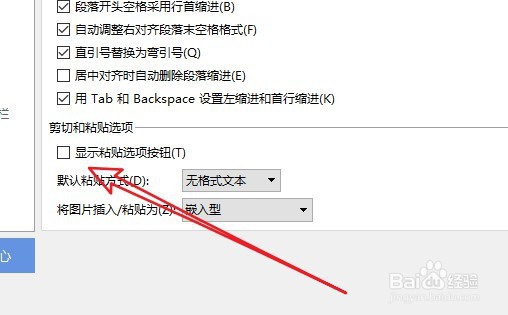
7、这样我们在粘贴的时候,只需要点击右下角的按钮,在弹出菜单中选择相应的菜单项就可以了。
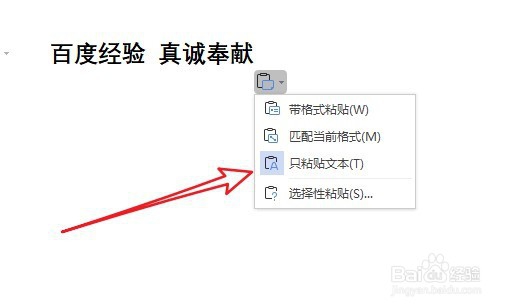
8、总结:
1、打开wps2019后,点击菜单栏的文件菜单。
2、然后在打开的菜单中点击“选项”的菜单项。
3、接下来在打开的wps2019的选项窗口中点击“编辑”的菜单。
4、在右侧打开的窗口中找到“默认粘贴方式”下拉按钮。
5、在弹出菜单中选择“无格式文本”的菜单项。
6、另外我们也可以勾选“显示粘贴选项按钮”的复选框。
7、这样我们在粘贴的时候,只需要点击右下角的按钮,在弹出菜单中选择相应的菜单项就可以了。
声明:本网站引用、摘录或转载内容仅供网站访问者交流或参考,不代表本站立场,如存在版权或非法内容,请联系站长删除,联系邮箱:site.kefu@qq.com。
阅读量:118
阅读量:190
阅读量:152
阅读量:100
阅读量:120